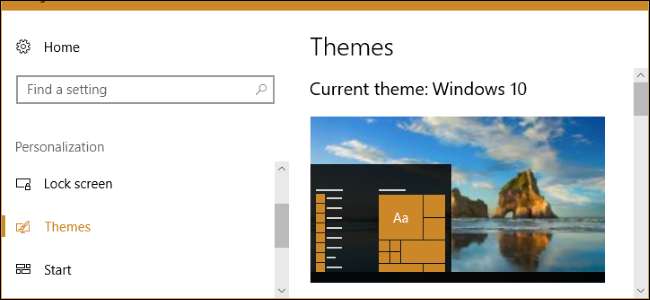
A Windows 10 alkotóinak frissítése témákat ad hozzá a Windows Store-hoz, megkönnyítve ezzel az asztal testreszabását új háttérrel, hangokkal és színekkel. Ezek eredetileg azonos típusú asztali témák kínált a Windows 7 rendszerben .
ÖSSZEFÜGGŐ: A Windows 10 Alkotói frissítés újdonságai
Hogyan válasszunk asztali témát
Menjen a Beállítások> Testreszabás> Témák menüpontba a telepített témák megtekintéséhez. A „Téma alkalmazása” részben láthatja a kiválasztott különböző telepített témákat. Kattintson a „További témák beszerzése az áruházba” lehetőségre, és a Store alkalmazás témáinak listájára kerül.
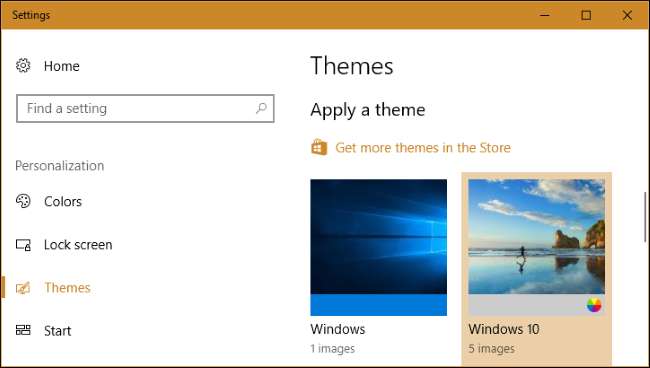
Az Alkotók frissítésének elindításakor az üzletben 174 téma érhető el. Mindegyik ingyenes. Kattintson bármelyik témára az oldal megnyitásához és a téma részleteinek megtekintéséhez.
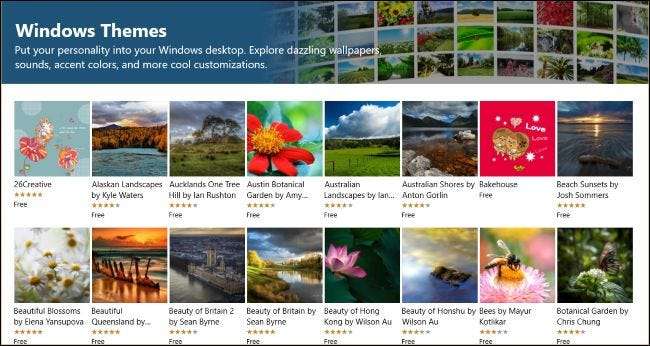
A téma oldalán kattintson a "Get" gombra a téma letöltéséhez a számítógépére.
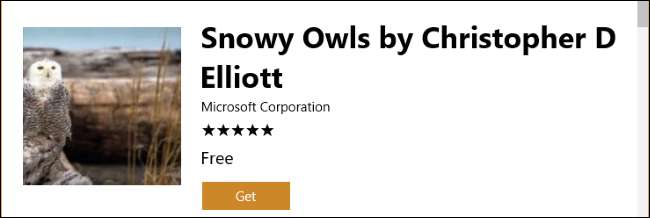
A Windows letölti a témát az áruházból, ahol a Beállítások alkalmazás telepített témáinak listájában jelenik meg. Csak válassza ki a témát a használatához.
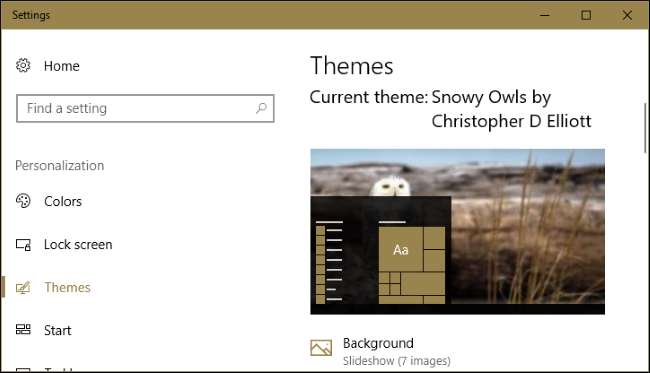
Az asztali téma testreszabása
A témák négy elemet tartalmazhatnak: egy vagy több asztali hátteret, színt, hangok halmazát és egérkurzorokat. A gyakorlatban azt tapasztalja, hogy a legtöbb téma az asztal hátterének diavetítését és színét biztosítja. Magukra hagyják a hangokat és az egérkurzort, a hangoknál a „Windows alapértelmezett”, az egérmutatónál a „Windows Aero” lehetőséget választják.
Ezeket az elemeket megtekintheti és testreszabhatja, ha a Témák ablaktáblán a „Háttér”, „Szín”, „Hangok” és „Egér kurzor” lehetőségekre kattint.
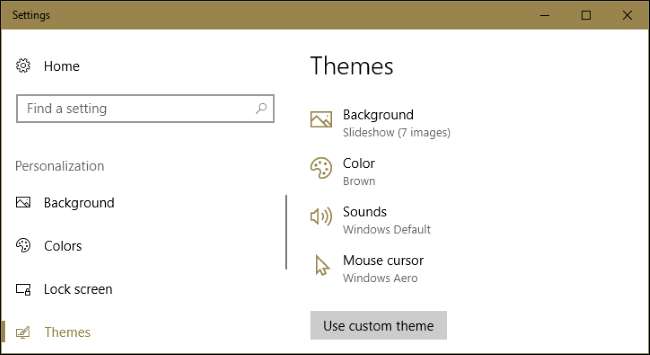
Testreszabhatja a hátteret a „Háttér” gombra kattintva. A legtöbb téma több háttérképet biztosít, és diavetítést állít be. Beállíthatja, hogy az asztal háttere milyen gyakran változzon, vagy a diavetítést „Véletlenszerű” -re állíthatja, így a véletlenszerű képet választja ki a diavetítésből minden egyes változáskor.
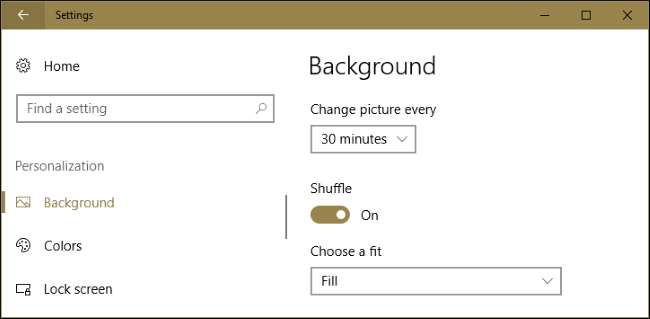
A „Szín” opcióval kiválaszthatja, hogy a Windows felhasználói melyik „kiemelő színű” felhasználói legyenek a különböző interfészelemekhez, beleértve a Start menüt és a tálcát is.
Ha azt szeretné, hogy a téma ékezetes színe legyen az ablak címsoraihoz, akkor görgetnie kell a Színes képernyőn, és engedélyeznie kell a „Címsorok” opciót az „Kiemelő szín megjelenítése a következő felületeken” részben. Ha nem, a Windows 10 az alapértelmezett fehér címsorokat használja.
ÖSSZEFÜGGŐ: Sötét téma használata a Windows 10 rendszerben
A képernyő alján kiválaszthatja az alapértelmezett „alkalmazásmódot”, hogy a Windows 10 beépített programja között válasszon Világos és sötét témák alkalmazásokhoz .
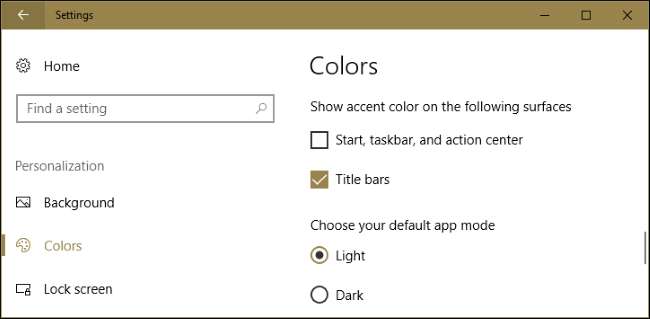
ÖSSZEFÜGGŐ: A hangeffektusok kikapcsolása (vagy testreszabása) a Windows rendszerben
A Windows újból engedélyezi a „Windows alapértelmezett” hangtémát, amikor új témát választ. Kattintson a „Hangok” gombra a beállítások testreszabásához. Válassza a „Nincs hang” lehetőséget a Hangrendszer mezőben, majd kattintson az „OK” gombra tiltsa le a Windows 10 asztali effekt hangjait .

Az „Egér kurzor” opcióval kiválaszthatja az egér kurzor sémáját, vagy testreszabhatja az egyes egér kurzorok megjelenését. Például átválthat „Windows Black” -re fekete egérmutató helyett fehér helyett, vagy engedélyezhet egy árnyékot az egérmutató alatt.
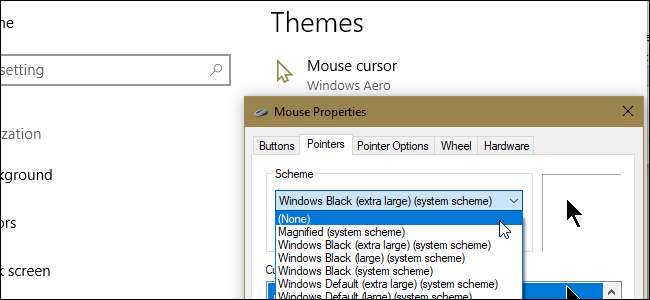
Ha bármit megváltoztat, a témája neve „Egyéni” -re változik, és a jövőbeni mentéshez kattintson a „Téma mentése” gombra. Adjon nevet a témának, és hozzáadódik a témák listájához. Ezután könnyen visszatérhet az egyéni témára, még akkor is, ha másokat kipróbál.
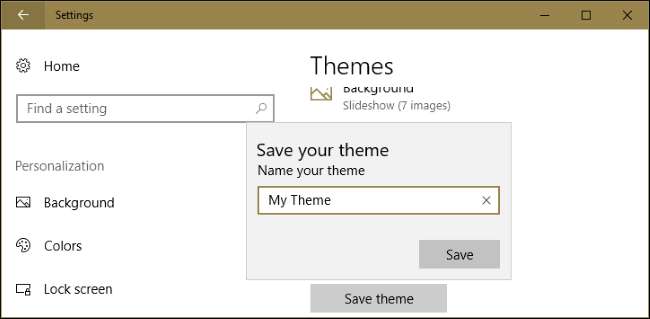
Hogyan lehet eltávolítani a telepített témát
Egy telepített téma eltávolításához a listából kattintson a jobb gombbal, és válassza a „Törlés” lehetőséget. Ne feledje, hogy nem távolíthatja el a Windows 10 alapértelmezett témáit - csak azokat, amelyeket Ön készített vagy letöltött.

Egyedi téma mentése és megosztása
Ha egyéni témát szeretne fájlba menteni és megosztani mással, kattintson a jobb gombbal a témára, és válassza a „Téma mentése megosztásra” lehetőséget.
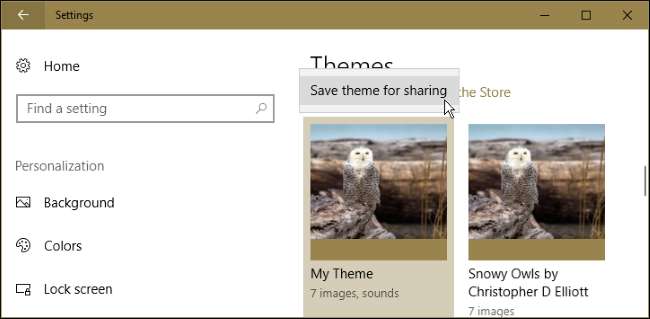
A Windows a témát egy .desktopthemepack fájlba menti, amelyet aztán megoszthat másokkal. Miután elküldte nekik a .desktopthemepack fájlt, csak duplán kell kattintaniuk a számítógépre történő telepítéshez. A téma ezután opcióként jelenik meg a Témák ablaktáblában, csakúgy, mint az Áruházból kapott témák.
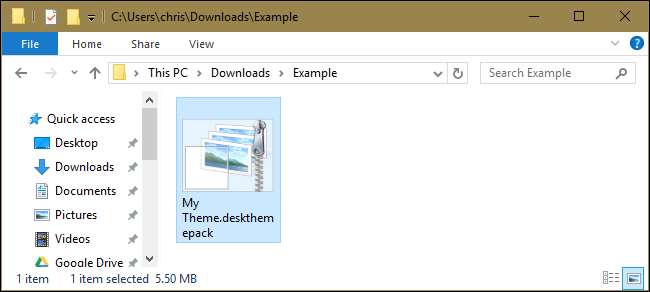
Hogyan válasszuk ki, hogy szinkronizáljuk-e a témát?
ÖSSZEFÜGGŐ: Az összes olyan szolgáltatás, amelyhez Microsoft-fiók szükséges a Windows 10 rendszerben
Ha te jelentkezzen be Microsoft-fiókkal , A Windows 10 alapértelmezés szerint automatikusan szinkronizálja az asztali témát a Windows 10 számítógépei között. Változtassa meg a témáját egy számítógépen, és ez automatikusan megváltozik a többi számítógépén is. Állítson be egy új számítógépet a jövőben, és a bejelentkezés után automatikusan használja a kiválasztott témát.
Ha nem szeretné, hogy a témabeállítások szinkronizálódjanak a számítógépei között - például ha különböző témákat szeretne használni különböző számítógépeken -, akkor ezt letilthatja. Menjen a Beállítások> Fiókok> A beállítások szinkronizálása elemre. és állítsa a „Téma” beállítást „Ki” értékre.
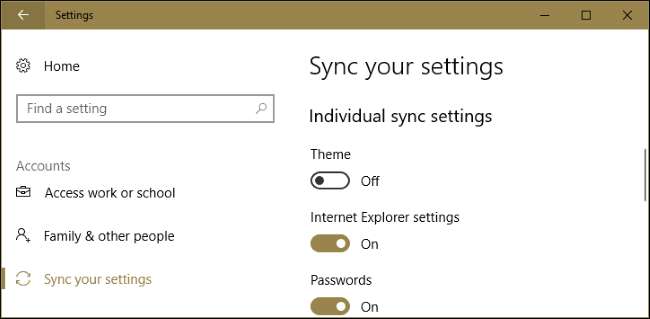
Van még egy dolog, amivel tisztában kell lennie. A szinkronizálás céljából a Windows a módosított személyre szabási beállítások bármelyikét a témájának tekinti. Tehát, még akkor is, ha nem alkalmaz új témát - mondjuk, csak megváltoztatja a színét vagy a hátterét -, a végrehajtott változtatások szinkronizálódnak a fiók többi számítógépével is (feltételezve, hogy a témák szinkronizálása is be van kapcsolva).
ÖSSZEFÜGGŐ: Hogyan lehet egyéni témákat és vizuális stílusokat telepíteni a Windows rendszerben
A Windows Store és a Beállítások alkalmazásban kínált témák eltérnek a fejlettebb „vizuális stílusoktól”, amelyekről esetleg hallott. A harmadik féltől származó vizuális stílusokat továbbra sem támogatják hivatalosan a Windows és még mindig megkövetelik a rendszerfájlok módosítását telepíteni.






![Az Ubuntu 10.10 újszerű megjelenést kölcsönöz a Netbookoknak a [Screenshot Tour]-hez](https://cdn.thefastcode.com/static/thumbs/ubuntu-10-10-gives-netbooks-an-innovative-new-look-screenshot-tour.jpg)
